3DMax如何解决效果图上传渲染时贴图丢失问题?
设·集合小编 发布时间:2023-03-15 13:38:09 549次最后更新:2024-03-08 11:16:14
大家好!我是,当我们在上传场景时贴图丢失很可能是该贴图的路径改变造成的。那么如何解决贴图丢失问题呢?下面为大家为大家分享两种解决方法。希望对大家有所帮助,感兴趣的小伙伴可以了解下。
工具/软件
电脑型号:联想(lenovo)天逸510s; 系统版本:Windows10; 软件版本:3DMax2020
方法/步骤
第1步
效果图上传渲染时,弹出下图对话框,提示贴图丢失。

第2步
首先,把所有贴图和文件放入一个文件夹中。

第3步
按shift t快捷键打开资源追踪界面,选中所有图片。
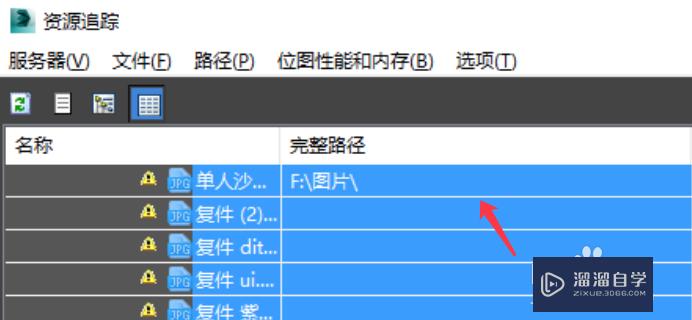
第4步
清除完整路径里的所有路径,状态栏里原来的路径被去掉,贴图已找到。

第5步
或者点击选中丢失的贴图,点击鼠标右键。

第6步
弹出的下拉菜单,选择设置路径,打开指定资源路径。

第7步
点击路径右侧的...按钮,找到贴图位置。
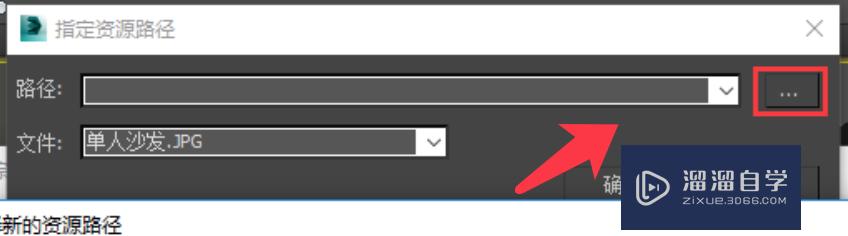
第8步
将你贴图的位置路径粘贴到文本框中,点击使用路径即可找回贴图。

温馨提示
以上就是关于“3DMax如何解决效果图上传渲染时贴图丢失问题?”全部内容了,小编已经全部分享给大家了,还不会的小伙伴们可要用心学习哦!虽然刚开始接触软件的时候会遇到很多不懂以及棘手的问题,但只要沉下心来先把基础打好,后续的学习过程就会顺利很多了。想要熟练的掌握现在赶紧打开自己的电脑进行实操吧!最后,希望以上的操作步骤对大家有所帮助。
- 上一篇:3DMax如何制作七角星椎体?
- 下一篇:3DMax怎么设置渲染完成自动保存图片?
相关文章
- 3DMax如何渲染图片?
- 3DMax渲染出来是黑色的6个原因及解决方法
- 3DMax中如何找回导入模型的贴图教程
- Max场景中贴图丢失了怎么找回来教学教程
- 3DMax怎么快速吸取模型且不丢失材质灯光及贴图?
- 3DMax如何找回丢失的贴图
- 3DMax中贴图丢失怎么办?
- 3DMax怎么读取丢失的贴图?
- 3DMax材质丢失如何找回?
- 3DMax贴图不显示而渲染却可以怎么回事?
- 3DMax文件贴图丢失怎么找回?
- 3DMax文件材质球贴图丢失怎么找回来?
- 3DMax文件没保存就被关闭了怎样找回来?
- 3DMax贴图丢失怎样一次性找回来?
- 3DMax贴图丢失怎么找回?
- 3DMax文件贴图丢失如何找回?
- 3Ds Max怎样找回工具栏?
- 3Ds Max曲面贴图怎么渲染?
- 3DMax丢失贴图路径怎么修改?
- 3DMax如何读取丢失的贴图?
- 历史版本怎么找回丢失的Word文件?
- Maya2018贴图丢失如何重新指定贴图?
广告位


评论列表